이 문서는 기계 번역을 사용하여 작성되었습니다.
자동화: 조건
자동화를 생성하는 데 있어 중요한 측면은 어떤 조건을 포함할 것인지입니다. 조건은 트리거 액션이 실행되기 위해 충족해야 하는 필터입니다.
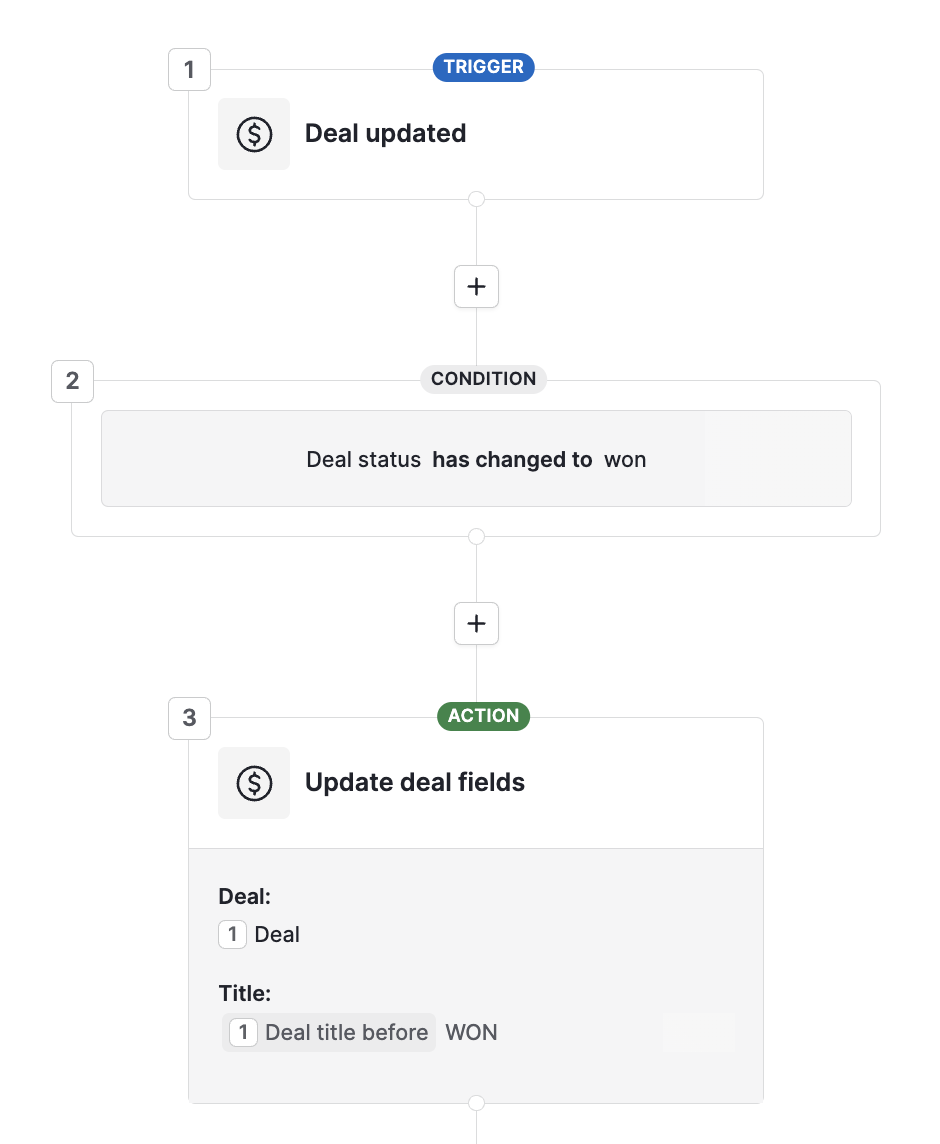
수동 조건 vs. 능동 조건
자동화 조건은 두 그룹으로 나눌 수 있습니다: 수동과 능동.
- 수동 조건은 행동이 발생했음을 암시하지 않습니다. 예를 들어, “거래 생성자 는 나”라는 조건은 수동적입니다. 왜냐하면 거래가 참이 되기 위해 변경될 필요가 없기 때문입니다.
- 능동 조건은 행동이 발생해야 합니다. 예를 들어, “사람 레이블 이 차가워졌다”는 누군가가 레이블을 차가워졌다로 변경했다는 의미입니다.
이 구분은 자동화 문제 해결에 특히 중요합니다. 당신이 만든 자동화가 작동하지 않는다면, 다음 질문을 해보세요:
어떤 행동이 이 자동화를 트리거해야 합니까?
내가 사용하는 조건이 내가 수행하는 행동과 일치합니까?
내 자동화에 행동 단계가 전혀 있습니까?
세 번째 질문은 매우 중요합니다. 왜냐하면 행동을 수행하지 않으면 어떤 자동화도 트리거될 수 없기 때문입니다.
일반 조건
일부 조건은 간단하지만, 다른 조건은 처음에는 모호하게 보일 수 있습니다. 다음은 일반적인 자동화 용어와 그 의미입니다.
변경됨 | 활성 | 항목이 특정 값으로 필드 값을 변경하여 업데이트될 때 | “거래 단계 변경됨 제안서” |
변경됨 | 활성 | 항목이 다른 값으로 필드 값을 변경하여 업데이트될 때 | “거래 단계 변경됨.” |
입니다 | 수동 | 생성/업데이트된 항목이 특정 필드 값을 포함할 때. 변경됨, 입니다 는 업데이트에 사용될 경우 추가 조건이 필요합니다. | “거래 단계 입니다 제안서” 및 “거래 소유자 변경됨” |
포함됨 | 수동 | 텍스트 기반 필드가 특정 단어 또는 구문을 포함할 때 | “사람 이름 포함됨 비즈니스” |
비어 있지 않음 | 수동 | 지정된 필드가 어떤 값이라도 포함할 때 | “조직 주소 비어 있지 않음. |
소유자/지정된 사용자 | 수동 | 특정 사용자에게 항목(거래/연락처/활동)이 할당되었을 때 | “활동 지정된 사용자 입니다 사용자 A” |
생성자는 | 수동 | 이는 소유자입니다와 중요한 구별입니다. 생성자는 해당 항목을 생성한 사람이며, 소유자는 변경될 수 있습니다. | “조직 생성자는 사용자 B입니다” |
필터 일치 | 활성 | 항목이 지정된 필터의 매개변수에 해당할 때. | “사람 필터 일치 사람 레이블은 차가움” |
거래 단계 변경
거래 단계의 변경에 따라 자동화를 트리거하려면 거래 단계가 변경됨 또는 거래 단계가 변경됨 조건을 사용하세요. 특정 단계를 지정할지 여부에 따라 다릅니다.
또한 거래 단계 는 조건을 사용할 수 있지만, 이는 단독으로는 수동적이므로 추가 조건이 필요합니다.
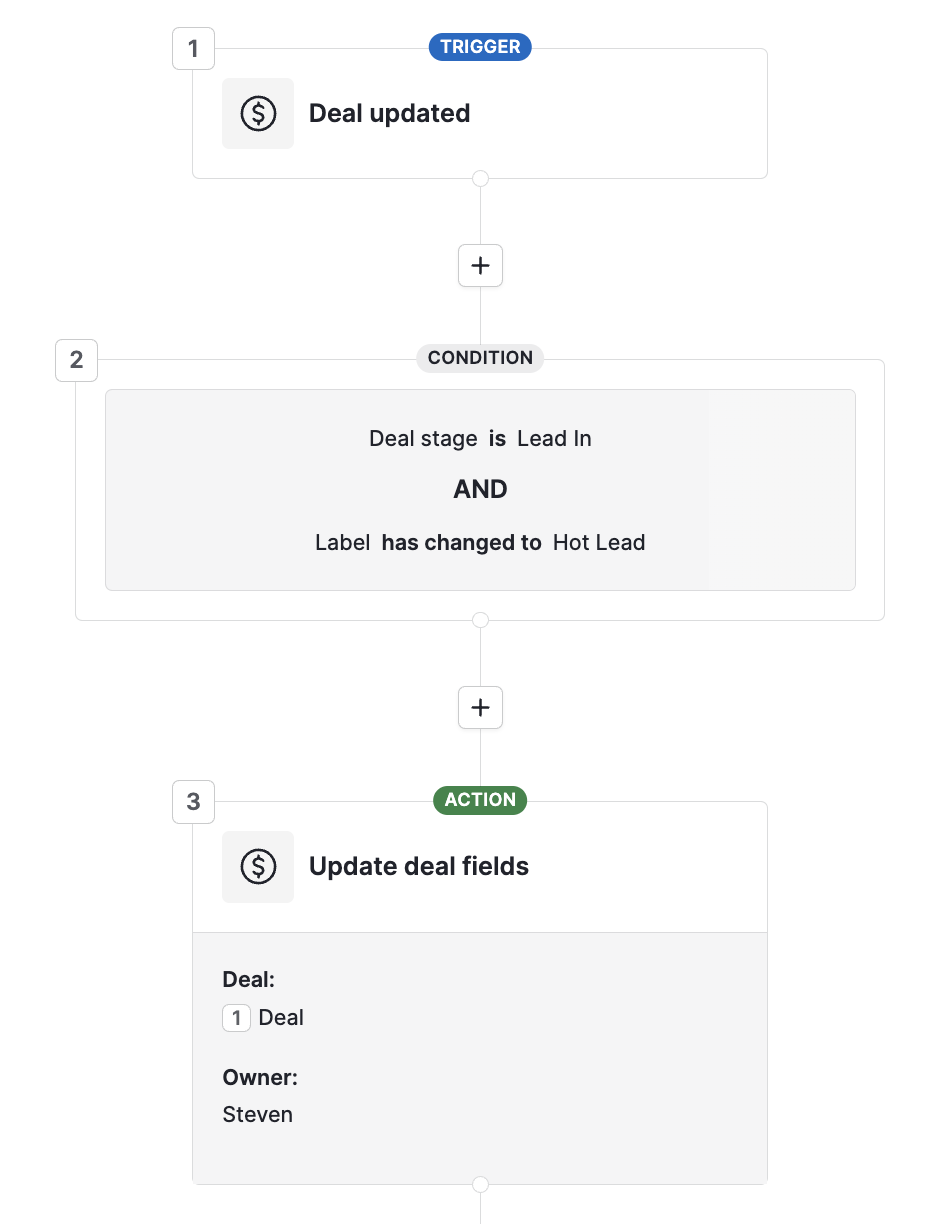
예를 들어, 소유권 변경을 트리거하기 위해서는 거래가 “Lead In” 단계에 있어야 하며, 레이블이 “Hot Lead”로 변경되어야 합니다.
사람이 필터와 일치함
필터 결과에 들어가는 것은 행동을 구성하므로, 자동화를 통해 이를 트리거할 수 있습니다. 그러나 필터 결과 내의 기존 항목에 대해서는 자동화를 사용할 수 없습니다.
예를 들어, 필터를 자동화 조건으로 선택하여 필터 결과 내의 모든 사람의 레이블을 변경할 수는 없습니다. 대신, 대량 편집을 사용하여 사람들을 필터 요구 사항에 맞출 수 있습니다.
if/else 조건
많은 영업 관리자와 관리자들이 선형 자동화의 한계로 어려움을 겪고 있습니다.
조건 논리가 없으면, 사용자는 종종 중복 워크플로를 생성하거나 Zapier와 같은 제3자 도구에 의존해야 합니다. 이는 추가 설정 노력, 더 높은 비용 및 더 복잡한 유지 관리를 초래합니다.
이를 해결하기 위해 if/else 조건을 사용할 수 있습니다. 이 기능은 워크플로가 정의된 조건이 충족되는지 여부에 따라 분기할 수 있도록 합니다.
예를 들어:
“이메일에 답장이 오면 후속 활동을 추가하고, 그렇지 않으면 후속 이메일을 보낸다.”
사용 가능성
워크플로당 사용 가능한 if/else 조건의 수는 귀하의 요금제에 따라 다릅니다.
구형 Pipedrive 요금제
요금제 |
워크플로당 조건 수 |
|---|---|
필수 | 해당 없음 |
고급 |
1 |
전문가 |
5 |
파워 |
10 |
기업 | 20 |
신형 Pipedrive 요금제
요금제 |
워크플로당 조건 수 |
|---|---|
라이트 |
해당 없음 |
성장 |
3 |
프리미엄 |
10 |
궁극적 | 20 |
if/else 조건은 어디에서 찾을 수 있나요?
워크플로 편집기에서 ”다음 단계”를 클릭하세요. 그런 다음 메뉴에서 ”if/else 조건”을 선택하세요.

새 if/else 조건 설정하기
-
다음 단계 메뉴에서 If/else 조건을 선택하세요.
-
”조건 충족” 경로 아래에서 조건을 정의하세요 (
true분기). -
조건이 충족되지 않으면 자동화는 ”조건 미충족” 경로 (
false분기)를 따릅니다. -
”조건 적용”을 클릭하여 if/else 조건을 워크플로 캔버스에 추가하세요.

추가된 후에는 두 경로 중 하나에서 자동화를 계속 구축할 수 있습니다.
기존 워크플로에 if/else 조건 추가하기
기존 워크플로 중간에 if/else 조건을 삽입할 수도 있습니다.
추가할 때:
-
기존 단계가 조건 충족 또는 조건 미충족 경로로 이동해야 하는지 선택하라는 메시지가 표시됩니다.
-
조건 적용을 클릭한 후, 단계는 자동으로 선택한 경로로 이동합니다.

if/else 조건 삭제하기
if/else 조건을 삭제하려면:
-
캔버스에서 단계를 마우스를 올리고 휴지통 아이콘을 클릭하세요.
-
어떤 경로를 삭제할지 선택하세요 — 조건 충족 또는 조건 미충족.
-
선택한 경로의 모든 단계가 삭제됩니다.
-
남은 단계는 선형 경로로 다시 연결됩니다.

이 문서가 도움이 되었습니까?
예
아니요